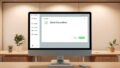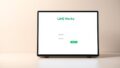新しい端末を手にした時のワクワク感。でも同時に「今までの大切なデータは大丈夫かな?」という不安も感じませんか?特に仕事で使っているアプリの情報は失いたくないですよね。
ご安心ください。クラウドベースのサービスでは、すべての情報がアカウントに紐づいて保存されています。特別なバックアップ作業は必要ありません。個人用の通信アプリとは仕組みがまったく異なるのです。
この記事では、新しい端末での設定をスムーズに行うための具体的な手順を詳しく解説します。管理者向けの情報も含め、組織全体で円滑に移行できるようサポートします。*画像はイメージです。
記事の主なポイント
- クラウドサービスでは端末変更時のデータ消失リスクがありません
- 同じアカウントでログインするだけで全ての情報にアクセスできます
- トーク履歴やカレンダー予定などがそのまま引き継げます
- ローカルバックアップの必要がなく、時間と手間を節約できます
- ステップバイステップのガイドで誰でも簡単に設定可能です
- よくあるトラブルと解決法も紹介しているので安心です
LINE WORKS機種変更の基本知識:データはクラウドに保存
ご安心ください。このサービスでは、すべての情報がクラウド上に自動的に保存されています。あなたのアカウントに紐づいているので、端末が変わってもデータはそのまま残ります。
クラウド保存によるデータの安全性
クラウドサービスは、プロのデータセンターで管理されています。24時間365日、専門家たちが監視しているので、とても安全です。
万一スマホをなくしたり、故障したりしても、情報は守られます。新しい端末でログインするだけで、すぐに以前の状態が復元できます。
複数のデバイスから同時にアクセスしても、データは常に同期されています。オフィスのPCと外出先のスマホ、どちらでも最新情報を確認できます。
個人用LINEとの大きな違い
一般的なメッセージアプリとは、保存方法がまったく異なります。個人用では、データは端末内に保存されることが多いです。
ビジネス向けに設計されたこのサービスでは、以下のような特徴があります:
- 手動でのバックアップ作業が不要
- 端末の容量を気にせず利用できる
- 組織全体で情報を共有・管理しやすい
- 過去のトーク履歴もすべて保持される
管理者の方も、ユーザーごとのデータ管理が簡単です。退職時のアカウント停止や権限設定も、スムーズに行えます。
これで基本はバッチリですね!次のセクションでは、実際の設定手順をご紹介します。
機種変更前に確認すべき4つの重要ポイント
端末交換をスムーズに行うための事前チェック項目をご紹介します。これらのポイントを確認しておくことで、新しいデバイスへの移行が格段に楽になります。
| 確認項目 | 確認内容 | 重要性 |
|---|---|---|
| ログイン情報 | IDとパスワードの確認 | 高(必須) |
| パスワードリセット | 忘れた場合の対応方法 | 中(準備推奨) |
| 二段階認証 | 設定と登録情報の確認 | 高(セキュリティ) |
| 旧端末処理 | ログアウトとアプリ削除 | 中(セキュリティ) |
ログインIDとパスワードの確認方法
まずはログイン情報を確認しましょう。アプリとブラウザの両方で確認できます。
モバイルアプリでは、設定メニューからアカウント情報を確認してください。ブラウザ版では、プロフィール設定画面に必要な情報が表示されます。
よくあるミスとして、大文字と小文字を間違えることがあります。正確に入力できるか確認しておきましょう。
パスワード忘失時の対処法
パスワードを忘れてしまった場合でも安心です。登録済みのメールアドレスまたは携帯番号でリセットできます。
リセット手順は簡単です。ログイン画面の「パスワードを忘れた場合」をタップし、指示に従ってください。確認コードが送信されてきます。
この機能を事前に試しておくことをお勧めします。いざという時にスムーズに対応できます。
二段階認証の設定確認
セキュリティを強化している方は、二段階認証の設定を確認してください。登録した連絡先が現在有効か確認しましょう。
電話番号やメールアドレスを変更した場合は、事前に更新が必要です。新しい端末で認証コードを受け取れる状態にしておきましょう。
二段階認証はデータ保護に非常に重要です。面倒に感じるかもしれませんが、ぜひ有効にしておいてください。
古い端末の適切な処理方法
旧端末の処理も忘れずに行いましょう。まずはアプリからログアウトしてください。その後、アプリを削除することをお勧めします。
端末を譲渡または売却する場合は、特に注意が必要です。個人情報や業務データが残らないように徹底的に消去しましょう。
これらの準備を完了すれば、新しい端末への移行に自信を持って臨めます。万が一問題が発生した場合は、管理者に連絡することをお忘れなく。
新しい端末でのLINE WORKS設定手順
準備が整ったら、いよいよ新しいスマホでの設定を始めましょう。ここからの作業は思っているより簡単です。順を追って進めれば、誰でもスムーズに完了できます。
アプリのインストール方法
まずは公式アプリを入手しましょう。App StoreまたはGoogle Playで「LINE WORKS」と検索してください。
開発元が「LINEヤフー株式会社」と表示されていることを確認します。これで本物のアプリを見分けられます。
インストールボタンをタップすれば、自動的にダウンロードが開始されます。数分もあれば完了するでしょう。
4つのログイン方法と選択のコツ
アプリを開いたら、ログイン画面が表示されます。ここで4つの方法から選べます。
それぞれの特徴を理解して、自分に合った方法を選びましょう:
- IDとパスワード:最も基本的な方法。事前に確認した情報を入力
- 携帯番号:SMSで確認コードが送られてくるので便利
- 個人用LINEアカウント:既に連携している方はこちらが早い
- かんたんログイン:顔認証や指紋認証を使える端末向け
「どの方法が良いか迷ったら、IDとパスワードを使うのがおすすめです。確実にログインできます」
二段階認証コードの入力手順
セキュリティ強化をしている方は、追加のステップが必要です。二段階認証コードの入力画面が表示されます。
登録済みのメールアドレスまたは電話番号に6桁のコードが送信されます。メッセージを確認して、アプリ画面に入力してください。
コードの有効時間は短いので、素早く入力しましょう。時間切れの場合は「再送信」をタップすれば新しいコードが届きます。
この端末を信頼済みとして登録しておくと、次回からコード入力が省略できます。自宅や職場など安全な環境で使う端末には、この設定をおすすめします。
以上で新しい端末での設定は完了です。次のセクションでは、ログイン後の確認事項をご紹介します。
機種変更後にすぐに確認したい事項
データの完全性確認方法
まずは大切な情報がすべて揃っているか確認しましょう。トーク履歴やグループ会話が表示されるかチェックしてください。
カレンダーの予定や共有ファイルも見てみましょう。最近追加したドキュメントが表示されるか確認することが大切です。
「データが一部表示されない」という場合、別のアカウントでログインしている可能性があります。一度ログアウトして、正しい情報で再度アクセスしてみてください。
プロフィール設定の再確認
あなたの表示名とプロフィール画像が正しく表示されているか確認しましょう。これらの情報は自動的に引き継がれますが、まれに表示が乱れることがあります。
部署名や連絡先情報もチェックしてください。仕事用アプリでは、これらの詳細が正確であることがとても重要です。
もし不具合があれば、設定メニューから簡単に修正できます。数タップで更新できるので安心してください。
通知設定の再設定手順
新しい端末では、通知の許可が必要です。まずはOSの設定でアプリ通知を有効にしましょう。
次にアプリ内の設定を確認します。個別のトークルームや重要な連絡の通知設定を好みに合わせて調整できます。
音声通知やバイブレーションの設定も忘れずに。業務に支障がないよう、適切な設定にしておきましょう。
これらの確認を終えれば、安心して新しい端末を使い始められます。万が一問題があれば、早めに管理者に相談してください。
line works 機種変更でよくあるトラブルと解決法
新しい端末での設定中に、時々問題が発生することがあります。でも慌てる必要はありません。ほとんどの場合、簡単な操作で解決できます。
ログインできない場合の対処法
まずは落ち着いて、入力情報を確認してください。大文字と小文字の違いやスペルミスが原因であることが多いです。
パスワードを忘れた場合は、リセット機能を活用しましょう。登録メールアドレスに確認コードが送信されます。
それでも解決しないときは、管理者に連絡してください。アカウントの状態を確認してもらえます。
SMS認証が届かない時の対応
SMSが届かない場合は、登録番号が正しいか確認しましょう。最近番号を変更した場合は、更新が必要です。
メールでの認証も試してみてください。設定によっては、こちらが有効になっている場合があります。
数分待ってもコードが届かないときは、再送信ボタンを押してみましょう。多くの場合、これで解決します。
データが表示されない原因と解決策
情報が表示されないときは、別のアカウントでログインしていないか確認してください。よくあるミスです。
保存期間の設定も確認しましょう。古いデータが自動的に削除されている可能性があります。
それでも問題が続く場合は、一度アプリを再起動してみてください。同期が正常に行われることが多いです。
| トラブル種類 | 主な原因 | 解決方法 | 緊急度 |
|---|---|---|---|
| ログイン不可 | パスワード誤り | 再入力またはリセット | 高 |
| SMS未到達 | 番号登録誤り | 登録情報確認 | 中 |
| データ非表示 | アカウント誤認 | 正しいアカウントで再ログイン | 中 |
| 同期遅延 | 通信環境不良 | Wi-Fi接続確認 | 低 |
これらの方法でほとんど問題は解決します。どうしてもうまくいかないときは、遠慮なくサポートに相談してください。
チーム全体でスムーズな移行をサポートする体制が整っています。安心して新しい端末をお使いください。
管理者が知っておくべきサポート体制
チーム全体の端末更新を成功させる鍵は、管理者の準備にあります。適切なサポート体制があれば、ユーザーは自信を持って新しいデバイスに移行できます。
機種変更ガイドの作成ポイント
分かりやすいガイドを作成しましょう。ユーザーが自分で問題解決できるよう、具体的な手順を記載します。
特に重要なのは以下の項目です:
- ログイン方法の選択肢と推奨手順
- パスワードリセットの具体的な流れ
- 二段階認証の設定確認方法
- よくあるトラブルと即効性のある解決策
スクリーンショットを多用すると、視覚的に理解しやすくなります。各ステップに画像を添付すれば、ユーザーの困惑を減らせます。
ユーザーへのログイン情報周知方法
ログイン情報の管理はセキュリティの基本です。安全な方法で情報を共有しましょう。
推奨される方法は:
- 暗号化された社内ポータルでの公開
- 直接対面での情報伝達
- 安全なメールシステムを利用した送信
パスワードの定期的な更新も推奨します。セキュリティ強化につながります。
古い端末の遠隔削除手順
「モバイルデバイス管理」機能を活用すれば、遠隔操作が可能です。旧端末のデータを安全に消去できます。
具体的な手順は:
- 管理画面にアクセスする
- 対象デバイスを選択する
- 遠隔削除コマンドを実行する
- 処理完了の確認を受ける
この機能は、端末の紛失時にも有効です。すぐにデータ保護措置を講じられます。
管理者の適切なサポートが、組織全体の円滑な移行を実現します。これらの方法を活用して、チームを導いてください。
結論:スムーズな機種変更のために
新しいスマホへの切り替えは、思ったより簡単です。クラウドベースのサービスだから、データは自動的に守られています。特別な準備は必要ありません。
事前にログイン情報を確認しておけば、すぐに利用を始められます。管理者のサポート体制も整っているので安心です。
このサービスを活用すれば、ビジネスコミュニケーションが途切れることはありません。自信を持って新しい端末をお使いください。
いつでも快適な環境で仕事に集中できるよう、私たちがサポートします。